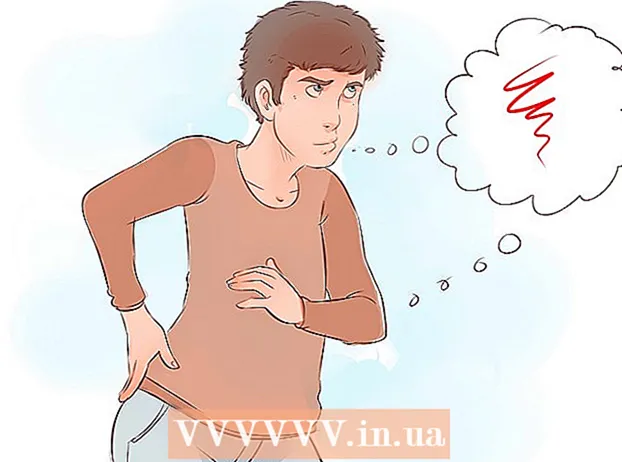Szerző:
John Stephens
A Teremtés Dátuma:
23 Január 2021
Frissítés Dátuma:
29 Június 2024
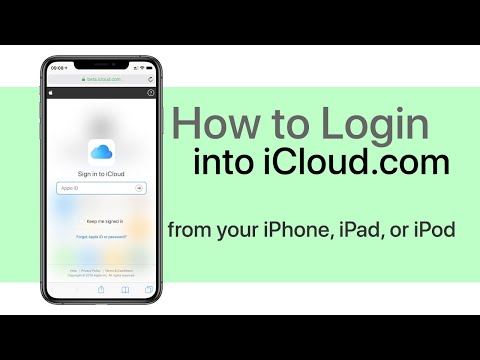
Tartalom
Ez a wikiHow megtanítja, hogyan kell bejelentkezni Apple iCloud-fiókjába. A beépített iCloud-beállítások segítségével bejelentkezhet az iCloudba iPhone, iPad vagy Mac számítógépén. Ha az iCloudot Windows számítógépén szeretné használni, töltse le az iCloud programot a Windows rendszerhez. Ezenkívül az iCloud webhely bármely számítógépen is bejelentkezhet.
Lépések
1/4-es módszer: iPhone-on és iPad-en
Beállítások iPhone-hoz. Koppintson a Beállítások alkalmazásra, a szürke keretben a fogaskerék ikonnal.
. Kattintson a Windows logóra a képernyő bal alsó sarkában.

icloud a Start menü tetején. Az iCloud ablak megjelenik.
. Kattintson az Apple logóra a képernyő bal felső sarkában. Megjelenik egy legördülő menü.
iCloud a Rendszerbeállítások ablakban. Megnyílik az iCloud ablak.

Írja be Apple ID e-mail címét. Írja be azt az e-mail címet, amelyet az iCloud-fiókba történő bejelentkezéshez használt.
Kattintson a gombra következő kék van az ablak alján.

Írd be a jelszót. Írja be az iCloud-fiókjába való bejelentkezéshez használt jelszót.
Kattintson a gombra Bejelentkezés az ablak alján. Jelentkezzen be iCloud-fiókjába Mac számítógépén.
- A számítógép megkérdezheti, hogy le akarja-e tölteni az iCloud-adatait a Mac számítógépére. Kövesse a képernyőn megjelenő utasításokat.
4/4-es módszer: Webhely szerint
Nyissa meg az iCloud webhelyét. Lépjen a https://www.icloud.com/ webhelyre a számítógép böngészőjében.
Írja be Apple ID e-mail címét. Írja be iCloud-fiókjának e-mail címét az oldal közepén lévő szövegmezőbe.
Kattintson a jelre → az imént megadott e-mail címetől jobbra. A "Jelszó" szövegmező megnyílik az aktuális mező alatt.
Írja be az Apple ID jelszavát. Írja be az iCloudba történő bejelentkezéshez használt jelszót a "Jelszó" mezőbe.
Kattintson a jelre → a "Jelszó" mezőtől jobbra található. Bejelentkezik iCloud-fiókjába. hirdetés
Tanács
- Ha engedélyezte a kéttényezős hitelesítést az iCloud-fiókjához, akkor bejelentkezett iOS-eszközt (például iPhone-t) kell használnia az elküldött 6 karakteres kód megtekintéséhez, és be kell írnia a bejelentkezési mezőbe. icloud.
Figyelem
- Soha ne tartsa iCloud-fiókját bejelentkezettként megosztott számítógépen, iPhone-on vagy iPaden.